在使用电脑进行打印时,有时候会遇到打印发生错误的情况,这给我们的工作和生活带来了不便。本文将详细介绍排除电脑打印错误的常见问题和解决办法,希望能够帮助读者快速解决这一问题。
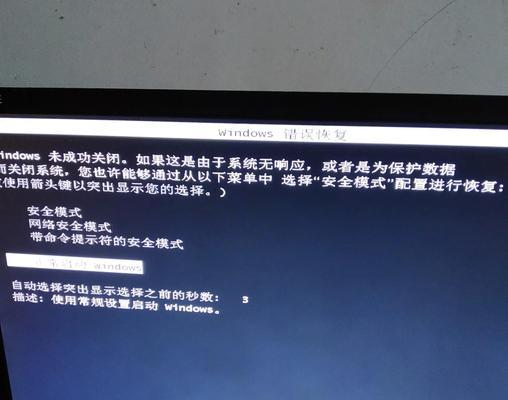
一、打印机未连接电脑
在进行打印之前,首先要确保打印机已经正确连接到电脑上。如果显示打印发生错误,首先检查打印机是否已连接电源并且与电脑的USB接口或无线网络连接稳定。
二、打印队列中存在堆积的任务
如果打印发生错误,可能是因为打印队列中存在太多的未完成任务。点击任务栏右下角的打印图标,查看打印队列,并删除或暂停不需要的任务。
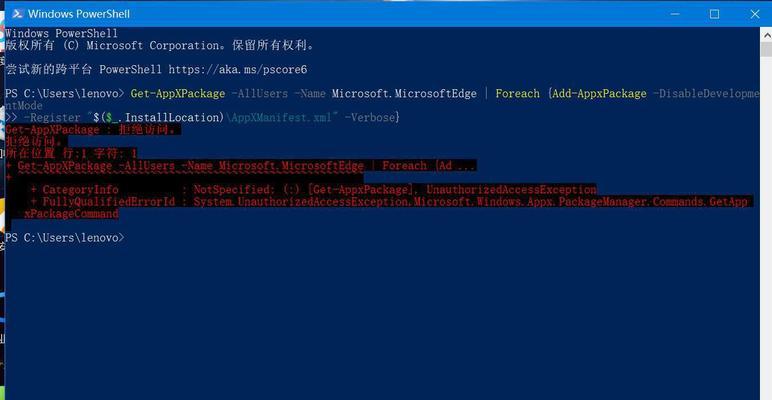
三、打印纸张用尽或摆放不正确
若打印机显示缺纸或纸张摆放不正确,可先检查纸盘是否有足够的纸张,然后确认纸张是否被正确摆放在纸盘中,并调整纸张导向器到正确的位置。
四、打印机驱动程序问题
打印机驱动程序的异常或过时也可能导致打印发生错误。点击控制面板中的“设备管理器”,找到打印机并右键选择“更新驱动程序”进行更新或重新安装。
五、打印机设置错误
在打印之前,确保打印机设置正确。可通过控制面板进入打印机设置,检查纸张大小、打印质量和页面布局等选项,并根据需要进行调整。
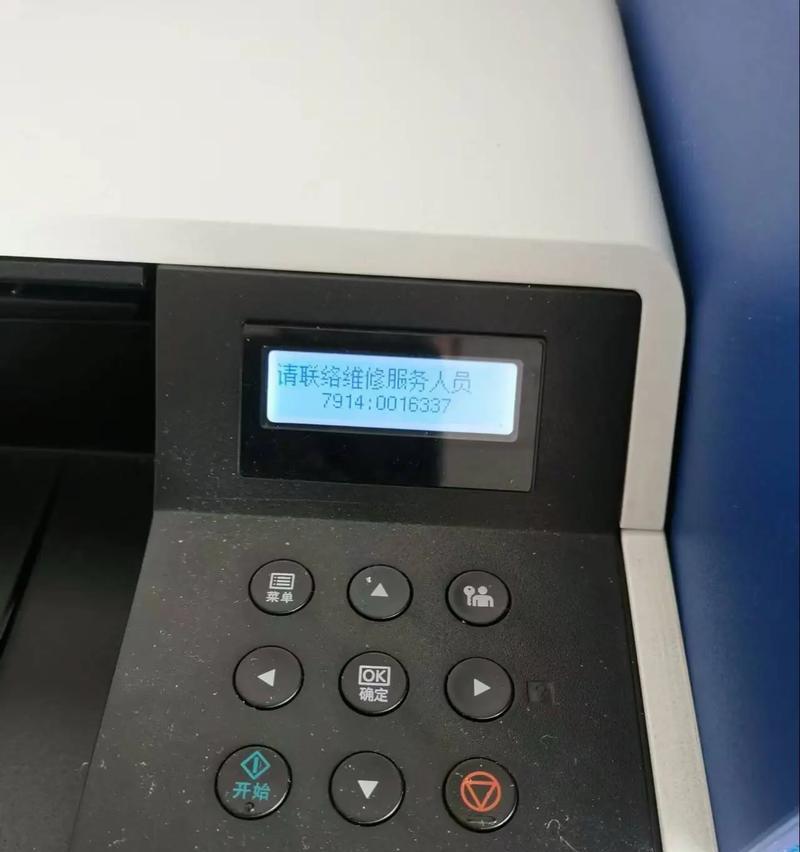
六、打印文件格式错误
某些打印机只支持特定的文件格式,如果要打印的文件不支持或格式错误,就会导致打印发生错误。可以尝试将文件另存为其他格式,再进行打印。
七、网络连接问题
如果使用网络打印机,可能是由于网络连接不稳定或中断导致打印发生错误。检查网络连接是否正常,并重新连接或重启路由器等设备。
八、打印机墨盒或墨粉问题
如果打印发生错误,也有可能是由于墨盒或墨粉耗尽或堵塞导致的。检查墨盒或墨粉的剩余量,并按照说明书清理打印机喷头。
九、电脑系统或应用程序故障
有时候打印发生错误是由于电脑系统或应用程序的故障引起的。可以尝试重新启动电脑,或者更新或重新安装相关的应用程序。
十、打印机硬件故障
如果排除了以上各种可能的问题,而打印仍然无法正常进行,可能是打印机本身存在硬件故障。此时建议联系售后服务人员或专业维修人员进行检修。
十一、打印机驱动程序版本不匹配
当系统升级或更换电脑后,可能出现打印发生错误的问题,这是因为新的系统与旧的打印机驱动程序不兼容。需要下载并安装最新的驱动程序。
十二、打印任务过于复杂
某些打印任务可能包含复杂的图形和图像,需要更高的打印设置和性能。在进行这些任务之前,确保打印机和电脑的配置能够满足要求。
十三、打印机内存不足
打印大型文件时,有时候会出现打印发生错误的情况,这是由于打印机内存不足造成的。可以尝试减小文件大小或提高打印机的内存容量。
十四、打印机传感器故障
打印发生错误可能是由于打印机传感器出现故障导致的。检查传感器是否干净、松动或损坏,如果有问题,可以尝试清洁或更换传感器。
十五、网络防火墙阻止打印
在某些情况下,电脑的网络防火墙可能会阻止打印任务的进行,导致打印发生错误。需要在防火墙设置中添加相应的例外规则,允许打印机进行通信。
通过对常见的打印错误问题进行排查和解决,我们可以快速恢复正常的打印功能,提高工作效率和生活便利。但如果问题无法解决,建议咨询专业人员或联系售后服务,以获取更准确的技术支持和解决方案。


